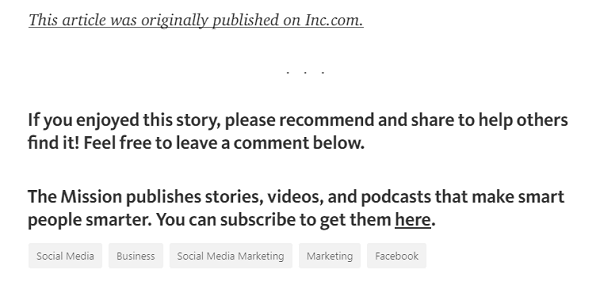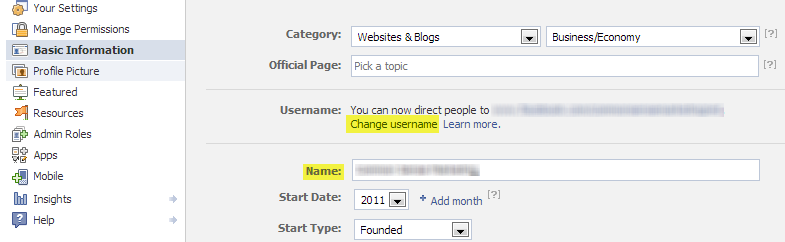Nainštalujte a automaticky aktualizujte užitočné programy pomocou
Nini Predstavoval Freeware / / March 18, 2020
Posledná aktualizácia dňa

Ninite je bezplatná softvérová služba, ktorá vám umožňuje jednoduchú a automatickú inštaláciu freewarových aplikácií a ich aktualizáciu. Postup nastavenia:
Čo by ste povedali, keby som vám povedal, že existuje jednoduchý a jednoduchý spôsob automatickej inštalácie najlepších dostupných bezplatných aplikácií? Čo by ste povedali, keby som vám povedal, že ten istý program môže tiež automaticky aktualizovať vaše programy a keď ho nastavíte, nemusíte robiť jednu vec? Blázon? Hádajte čo, Ninite dokáže urobiť obe tieto veci, a ukážem vám, ako v článku nižšie.
Nainštalujte programy pre stolné počítače od spoločnosti Ninite
Začnite smerovaním na ninite.com pomocou preferovaného prehliadača.
Na webových stránkach Ninite.com nájdete obrovský zoznam aplikácií a všetky aplikácie (okrem skúšky MS Office) sú voľne použiteľné. Zvyčajne budete potrebovať iba 1 - 2 programy pre každú kategóriu, ale nenechajte ma zabrániť, aby ste chytili toľko, koľko chcete.
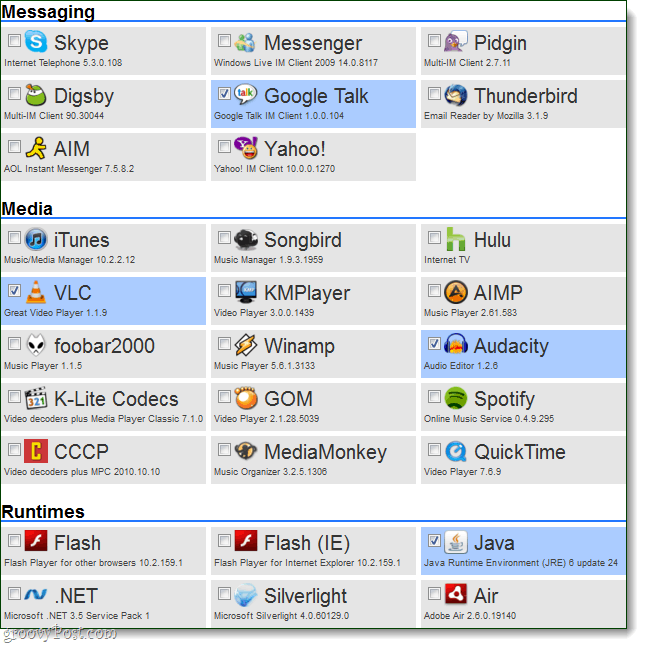
Akonáhle budete mať programy, ktoré chcete skontrolovať, Posunúť nadol na dno a vybraťZískajte inštalátor. Po dokončení by sa mal inštalátor Ninite začať sťahovať -beh ono.
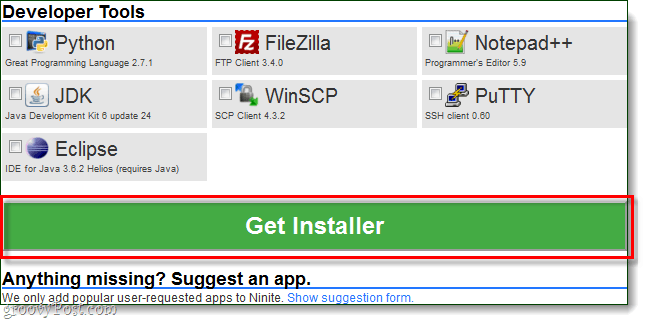
Inštalačný program automaticky prejde a nainštaluje každý program jeden po druhom, ale nebudete musieť nič robiť! Môžete ho nechať bežať na pozadí alebo len sedieť a pozerať sa na to. Po dokončení inštalácie cvaknutieZavrieť.
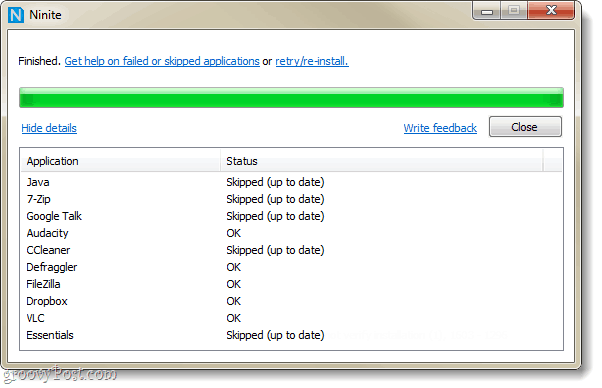
To všetko je k dispozícii, všetky vaše programy by mali byť nainštalované a pripravené na použitie.
Hotovo s inštaláciou!
Teraz pripravme Ninite na automatickú aktualizáciu programov, ktoré sme práve nainštalovali, pravidelne. Použitie Ninite na aktualizáciu je omnoho jednoduchšie ako individuálne aktualizovanie každého programu a môžeme ho nastaviť tak, aby sme si ani nevšimli, kedy prebiehajú aktualizácie.
Krok 1
cvaknutie Úvodná ponuka Orb a typplánovač úloh do vyhľadávacieho poľa lisvstúpiť.
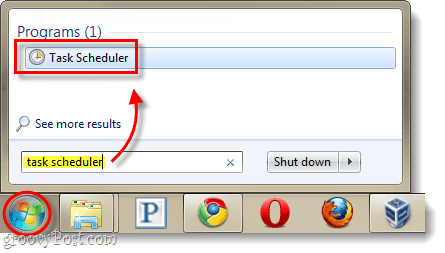
Krok 2
V okne Plánovač úloh cvaknutie akčné a potom vybraťVytvorte základnú úlohu…
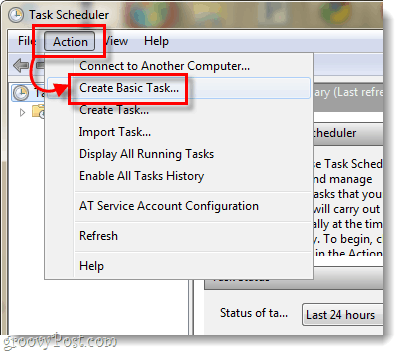
Krok 3
Teraz sme v sprievodcovi vytváraním úloh. Na prvej stránke jednoducho zadajte názov úlohy, napríklad „Ninite Updater“ a potom cvaknutieĎalšie.
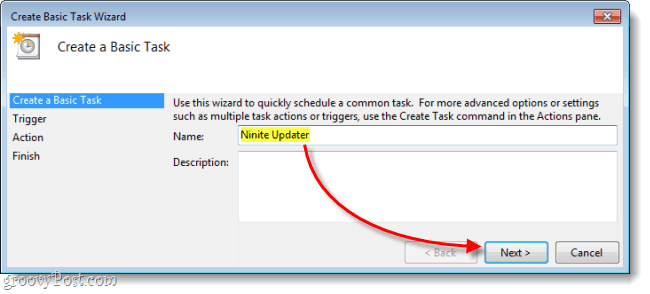
Krok 4
Na stránke Spúšťač vybraťtýždenné potom cvaknutieĎalšie.
Keďže väčšina programov sa neaktualizuje každý deň, denná kontrola aktualizácií je trochu nadbytočná.
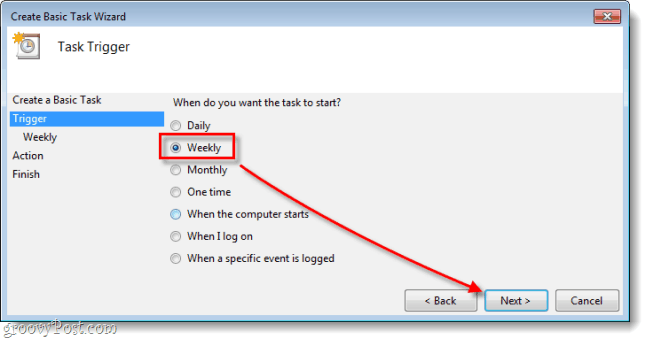
Krok 5
Nastavte a čas dňa, kedy by ste chceli vykonať aktualizáciu, a potom sada čo deň v týždni chceli by ste skontrolovať aktualizáciu.
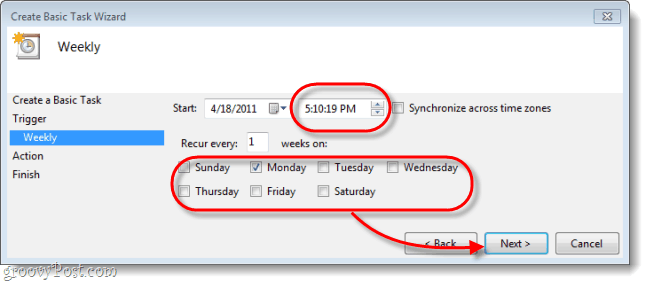
Krok 6
Na stránke Akcia vybraťSpustite program.
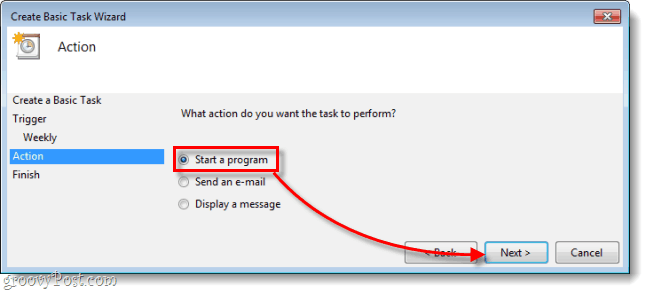
Krok 7
Teraz budete musieť cvaknutiePrehliadať a prejdite na inštalačný program Ninite, ktorý ste si stiahli z ninite.com. Je to pravdepodobne v priečinku Stiahnuté súbory, môžete ho však presunúť kamkoľvek. Po dokončení výberu typ/silent do poľa „Pridať argumenty“. potom cvaknutieĎalšie.
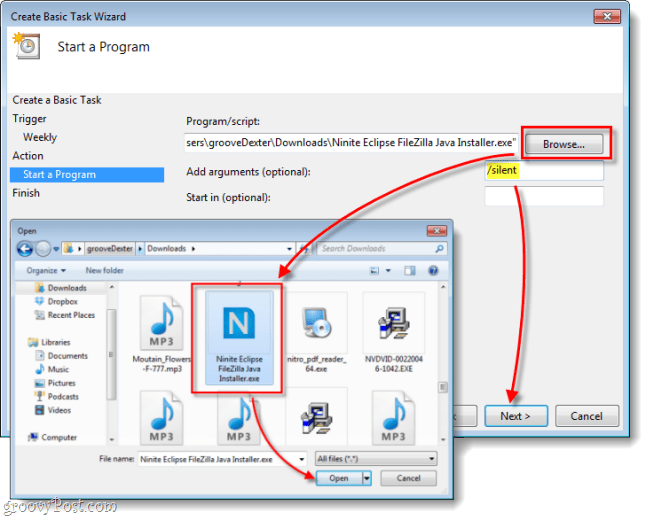
Krok 8
Na stránke so záverečným súhrnom sa uistite, že všetko vyzerá dobre a potom cvaknutieSkončiť.
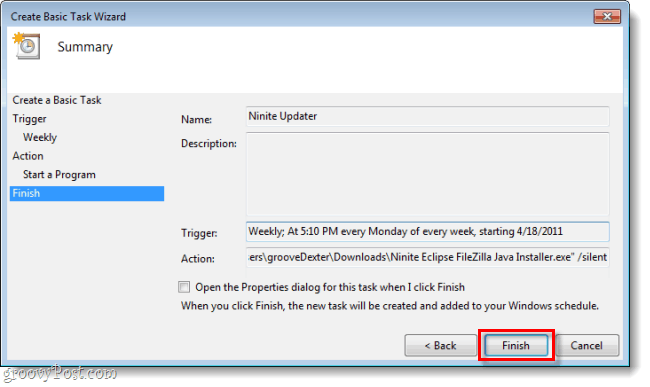
Ste hotoví
Teraz bude Ninite automaticky kontrolovať aktualizácie každý týždeň pre všetky programy, ktoré ste vybrali na inštaláciu. Aj keď už máte nainštalované programy, môžete ich vybrať na ninite.com a pridať ich do inštalačného programu, ak ich chcete používať na aktualizáciu Ninite. Toto je najrozšírenejší spôsob, ako som zistil, že sa väčšina softvéru v počítači automaticky aktualizuje.